Hava, hayatınızın neredeyse her bölümünü etkiler. İşe gittiğinizde, şemsiye taşıyıp taşımayacağınıza ve hafta sonu planlarınızın ne olacağına bu şekilde karar verirsiniz.
Tüm hava durumunu kontrol etmek için gerçekten bir hava durumu sitesini ziyaret etmek istiyor musunuz? zaman? Daha uygun bir fikir, hava durumu tahminini ve güncellemeleri otomatik olarak görüntüleyen bir Windows uygulaması yüklemektir.
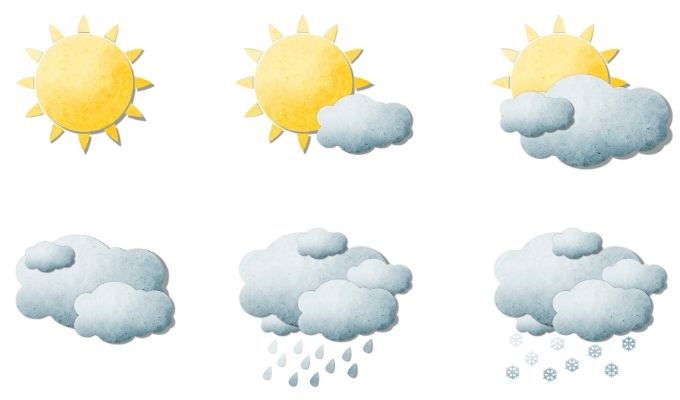
Microsoft Store'daki Windows 10 için birçok hava durumu uygulaması veya çevrimiçi olarak sunulan masaüstü uygulamaları yüklemeye değmez veya kötü amaçlı yazılım ekleyin.
İşte şimdi ücretsiz olarak yükleyebileceğiniz en iyi Microsoft Store ve masaüstü uygulamaları, böylece her zaman hava durumunu izleyebilirsiniz.
Windows 10 için Hava Durumu Uygulamaları Microsoft Store'da
Yalnızca mevcut en iyi hava durumu uygulamalarını yükledik ve test ettik, böylece en iyilerinden seçim yapabilirsiniz.
MSN Hava DurumuMSN Hava Durumu uygulaması uzun süredir Microsoft mağazasındaki en popüler hava durumu uygulaması olmuştur; iyi bir sebep için. En temiz kullanıcı arayüzüne, güzel bir düzene sahiptir ve kullanımı kolaydır.
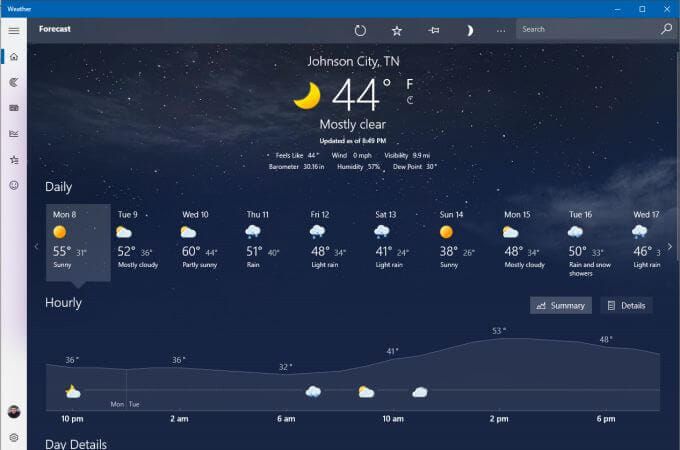
Ana sayfada mevcut yerel sıcaklığınızı ve aşağıda hava durumu ayrıntıları göreceksiniz o. Bunun altında, bir bakışta 9 günlük bir hava tahmini bulacaksınız. Bunun altında, geçerli saatinizden önümüzdeki 24 saate kadar olan bir hava durumu zaman çizelgesi vardır.
2 saatlik bir radar gözlem animasyonu görmek için soldaki gezinme çubuğundaki Haritalarsimgesini seçin.
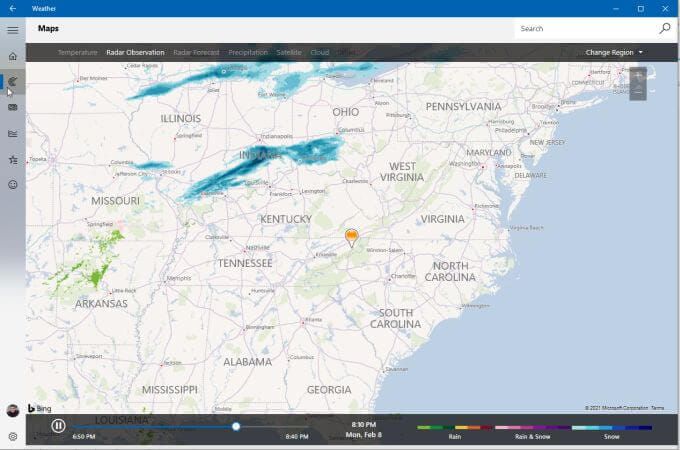
Üstteki gezinme bağlantıları, sıcaklık, radar gözlemi, radar tahmini, yağış, uydu veya bulut dahil olmak üzere çeşitli haritalar arasında bu görünümü değiştirmenize olanak tanır.
Başka bir kullanışlı sekme bu gezinme panelinde Geçmiş Hava Durumuyer almaktadır.
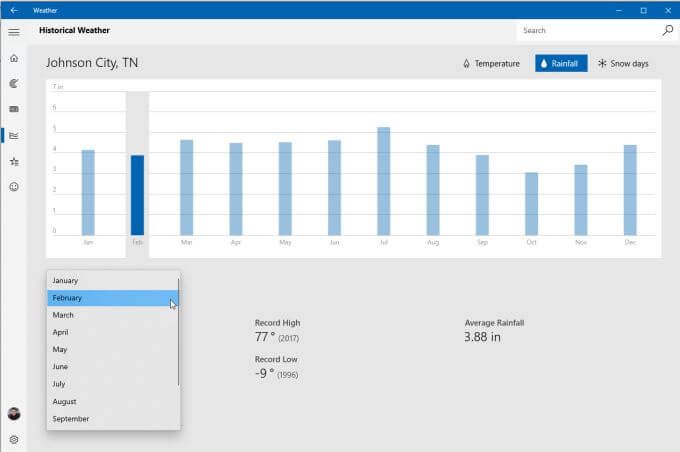
Bu, Sıcaklık, Yağmur ve Kar günleri dahil olmak üzere son 12 aydaki geçmiş hava durumunu sağlayacaktır.
Orada hava durumunu görüntülemek için uygulamaya eklediğiniz konumu görmek için Favori Yerler'i seçin.
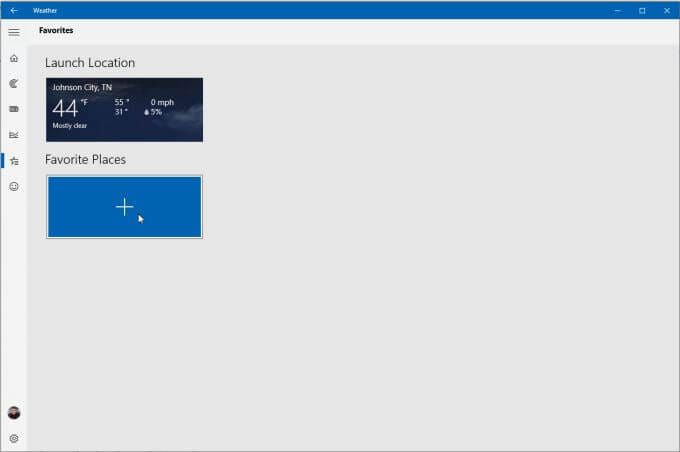
İstediğiniz zaman konumlar arasında geçiş yapabilmek için daha fazla yeni yer ekleyebilirsiniz.
MyRadarOrada hem ücretli bir MyRadar uygulaması hem de reklamların bulunduğu ücretsiz bir sürümdür. İlk çalıştırdığınızda, harita, sadece animasyonlu bir radar haritasıyla oldukça basit görünür.
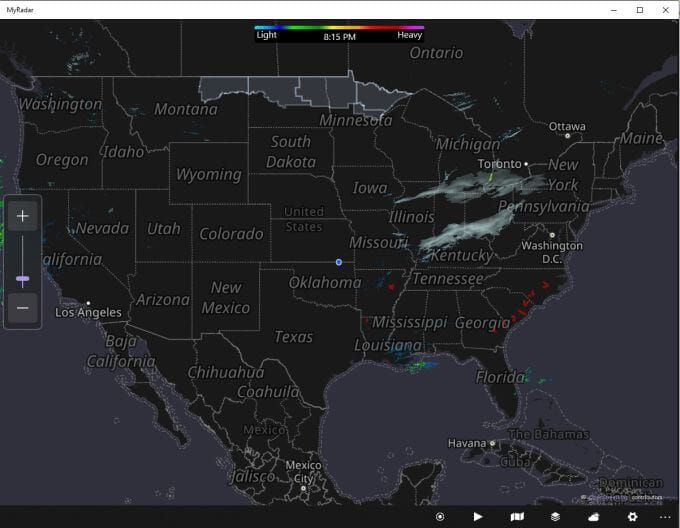
Ancak, uygulamanın sağ alt tarafındaki harita simgesini seçerseniz, haritayı yollar, hava veya gri tonlama arasında yazın. Ücretli sürümde ayrıca Görsel Uçuş Kuralları (VFR)veya Aletli Uçuş Kuralları (IFT)haritalarını da seçebilirsiniz.
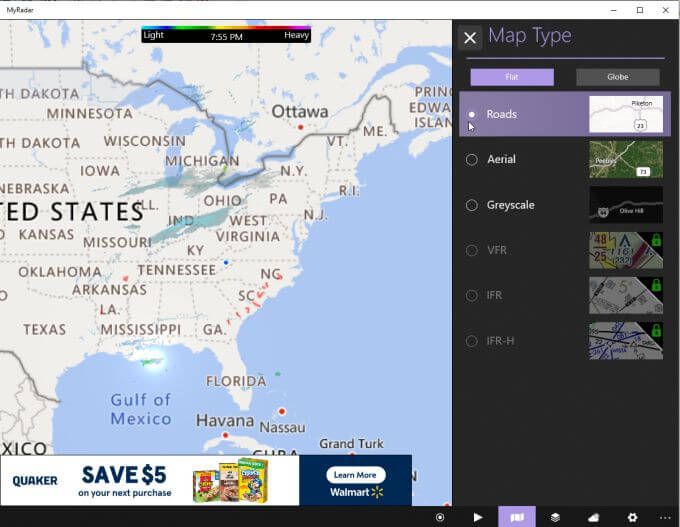
Çeşitli katman seçeneklerinden eklenecek Katmanlar simgesini seçin, örneğin:
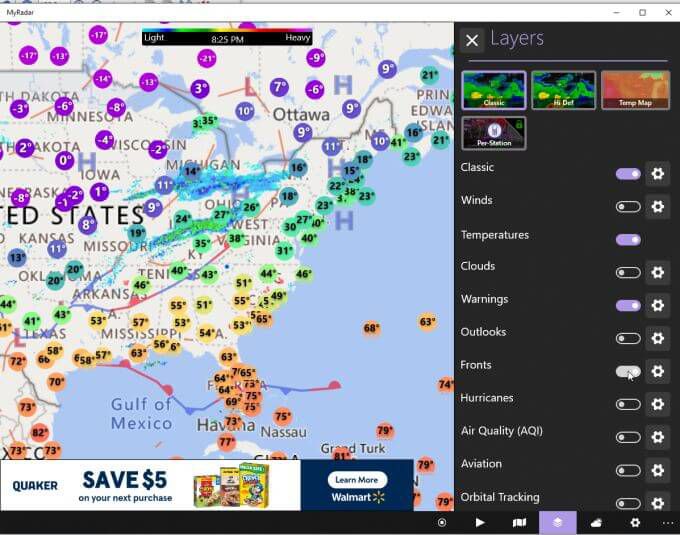
Ayrıca Tahmin Sayfanın sağ tarafında ayrıntılı bir tahmin paneli görmek için en sağ alttakisimgesine dokunun.
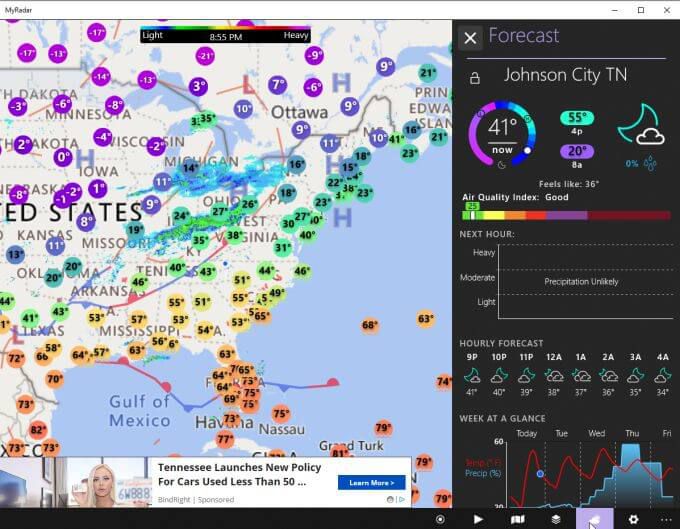
Bu tahmin ekranı, yüksek ve düşük sıcaklıklar, hava kalitesi, yağış tahmini, saatlik sıcaklık tahmini ve haftalık sıcaklık ve yağış incelemesi dahil olmak üzere en fazla veri dolu formatlardan biridir.
Basit Hava DurumuMicrosoft Store'daki Basit Hava Durumu uygulaması uygun bir şekilde adlandırılmıştır, çünkü açıkçası basittir. Ancak basit, etkisiz olduğu anlamına gelmez.
Uygulamayı ilk başlattığınızda, sizin için hava durumunu izlemesi için bir konum eklemeniz gerekir.
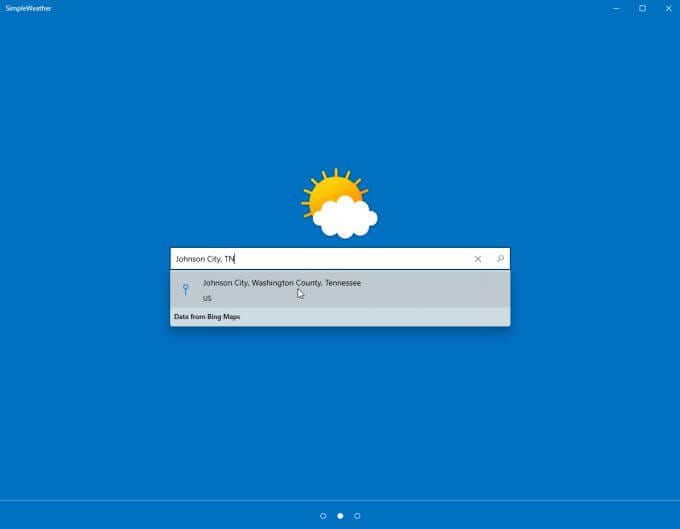
Ardından, sıcaklık birimlerini, güncelleme sıklığını ve masaüstü bildirimlerini etkinleştirmek isteyip istemediğinizi seçin.
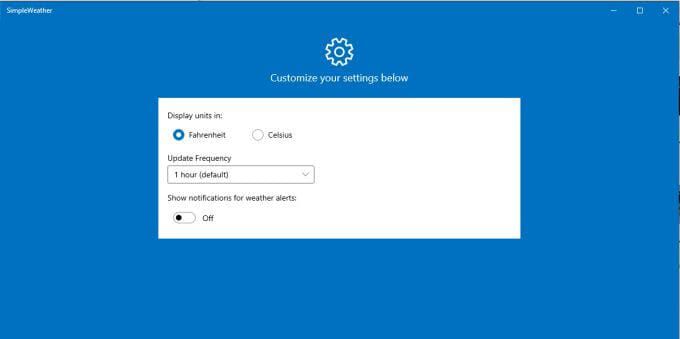
İşiniz bittiğinde, yerel sayfanızın temiz ve basit bir görüntüsünü göreceksiniz. hava durumu, sıcaklık, barometre ve sıcaklık eğilimleri.
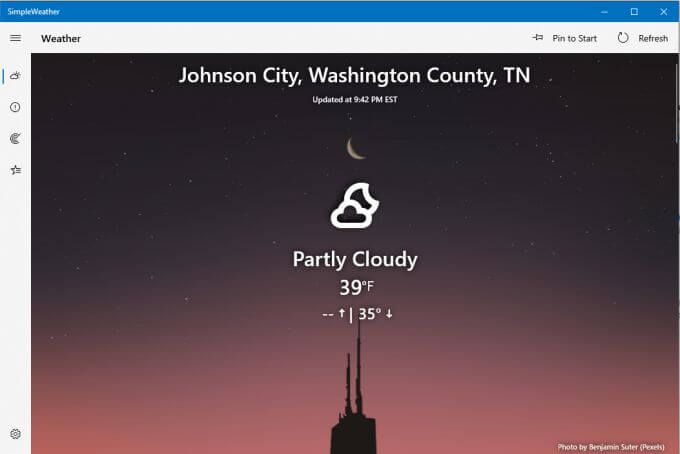
Seçtiğiniz alan üzerinde bir radar haritası görmek için sol gezinme menüsünden radar simgesini seçin.
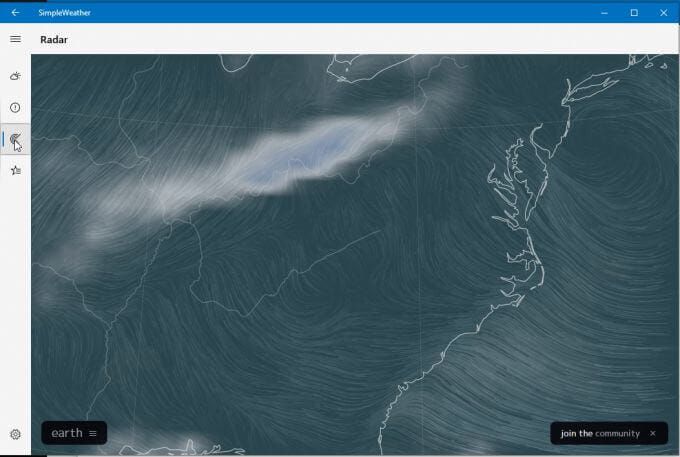
Mod (hava, okyanus, parçacıklar ve daha fazlası), animasyon türü, kaplama, projeksiyon ve daha fazlası gibi radar ayrıntılarını seçmek için alttaki dünyayıseçin.
Eklediğiniz hava durumu konumlarını incelemek ve görmek istediğiniz diğer yerleri eklemek için soldan Konumlar simgesini seçin.
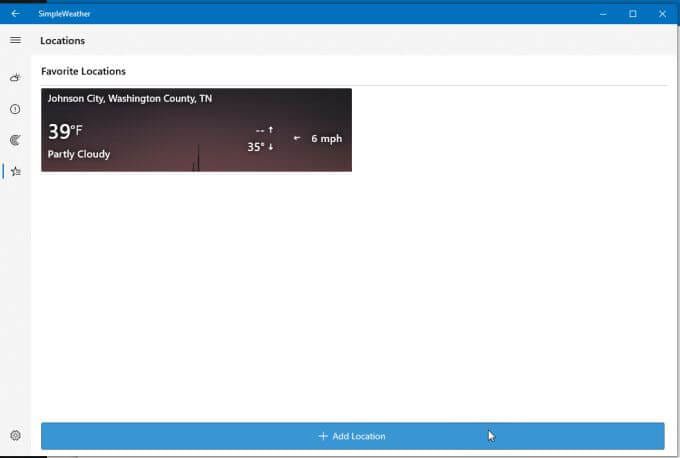
Microsoft Store'da az bilinen bir hava durumu uygulaması Hava Durumu Bildirimi'dir. Aslında, masaüstünüzde nereye yerleştirirseniz yerleştirin güzel görünecek şeffaf bir panele sahip Windows 10 için en güzel hava durumu uygulamalarından biridir.
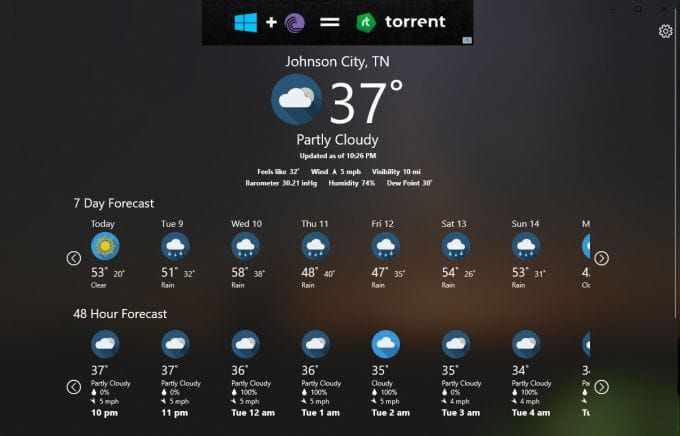
Şurada bir reklam çubuğu içerir: üstte, ancak oldukça göze batmıyor ve ana sayfada sağlanan hava durumu verileri ayrıntılı ve kullanışlıdır.
Yerel konumunuzun sıcaklığını ve ayrıntılarını içerir (konumunuz otomatik olarak algılanır).
Bunun altında 7 günlük bir hava tahmini ve 48 saatlik saatlik bir tahmin göreceksiniz. Daha fazlasını görmek için her zaman çizelgesinde sola ve sağa kaydırabilirsiniz.
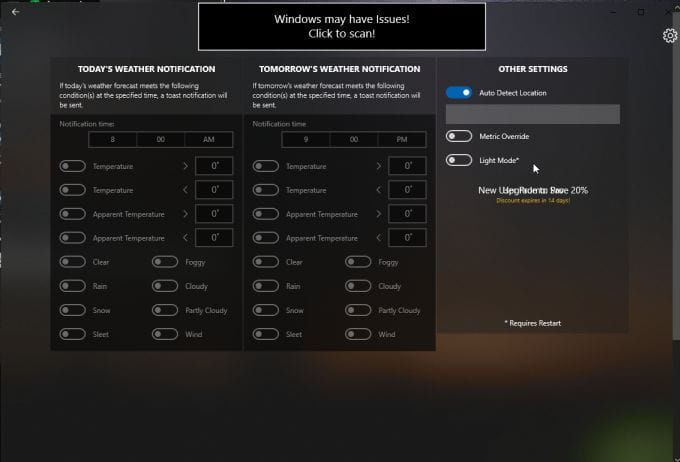
Konum otomatik algılamayı, sıcaklık ölçümlerini ve arka plan modunu ayarlamak için Ayarlarsimgesini seçin ( bu değişiklikleri görmek için uygulamayı yeniden başlatmanız gerekecek).
Çilek Hava DurumuStrawberry Weather, cesur bir tasarıma sahip bir Microsoft mağazası uygulamasıdır. Varsayılan arayüzün parlak kırmızı bir arka planı ve yerel hava durumu bilgilerinizi basit bir şekilde gösteren çok basit bir ekranı vardır.
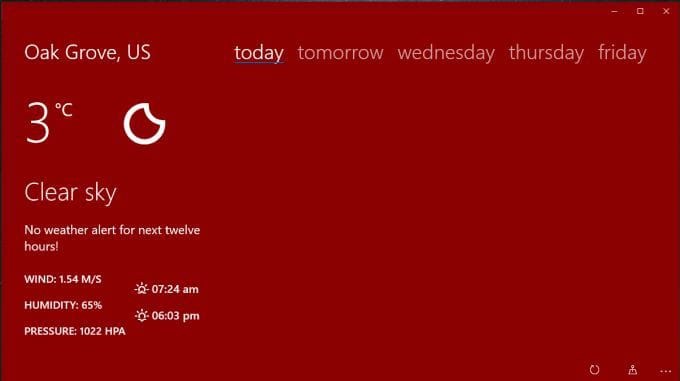
Yerel sıcaklığı göreceksiniz (varsayılan Santigrat'dır, ancak değiştirebilirsiniz Fahrenheit'e kadar). Kontrol paneli size şunları da gösterecektir:
Yarını veya haftanın herhangi bir gününü seçerseniz, birkaç saatlik bloklar üzerinden tahmin.
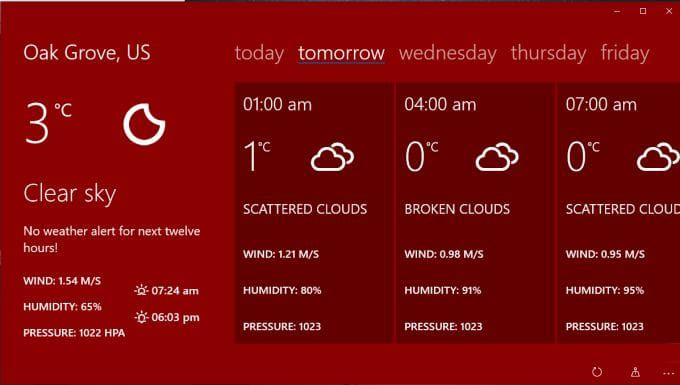
İlk canlı döşemede hangi verilerin görüntüleneceği, gösterge tablosu yenileme hızı, şehir adının görüntülenip görüntülenmeyeceği gibi şeyleri ayarlamak için ayarlar simgesini seçin. konumunuz ve Strawberry Weather'in kilit ekranınız olarak ayarlanıp ayarlanmayacağı.
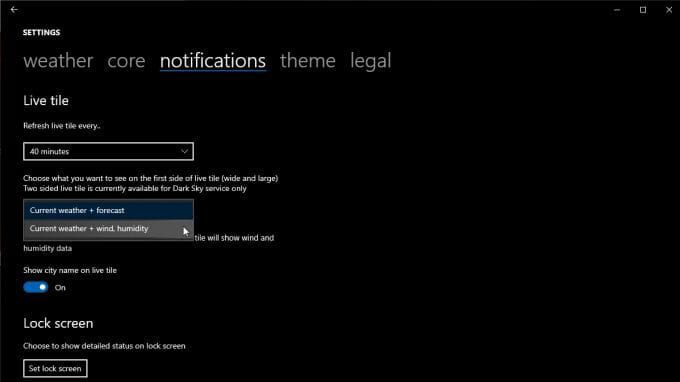
Varsayılan konumunuzu, birimlerinizi, saat biçiminizi ve daha fazlasını çekirdeksekmesinden değiştirebilirsiniz .
Windows 10 için Hava Durumu Masaüstü Uygulamaları
Microsoft Store uygulamaları, kullanışlı ve kurulumu kolay, her zaman tam masaüstü uygulamaları kadar işlevsel değiller. Birçok masaüstü uygulaması, ekranı yan tarafa yerleştirmek veya görev çubuğuyla entegre etmek gibi şeyler yapmanıza izin verir.
Aşağıdakiler, Windows 10 için gerçekten yüklemeye değer en iyi masaüstü hava durumu uygulamalarından ikisidir.
WeatherBugWeatherBug yıllardır popüler bir hava durumu sitesi. Web sitesinin kendisi, hava durumu bilgileri ve haberler için harika bir kaynaktır. Ancak WeatherBug, tarayıcıyı kullanmak zorunda kalmadan masaüstünüzden bu bilgileri almanıza yardımcı olacak bir masaüstü uygulaması sunar.
Yükledikten sonra, çoğunlukla aynı hava durumu bilgilerini düzenli bir masaüstü sayfasında alırsınız.
Ana sayfada, yüksek ve düşük sıcaklıkların yanı sıra mevcut sıcaklık dahil yerel hava durumu bilgilerinizi göreceksiniz.
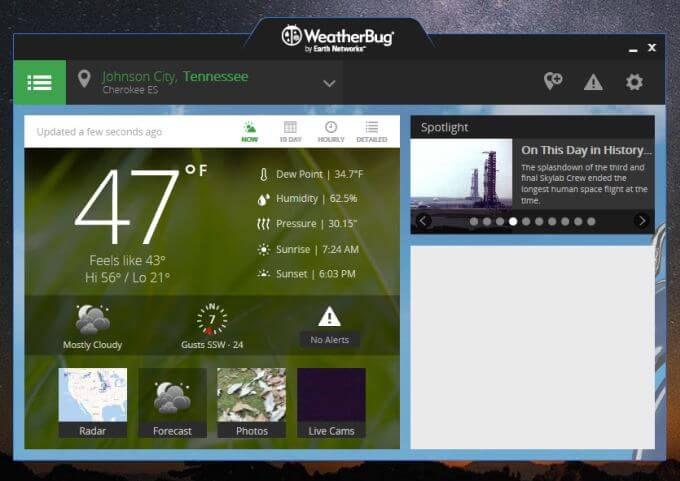
Diğer bilgiler şunları içerir:
Menüyü seçin 10 günlük hava tahmini, saatlik hava durumu analizi ve daha fazlası gibi diğer görünümleri görmek için. Radar, kuraklık, grip haritaları veya kasırga izleyici gibi harita görünümü seçeneklerini görmek için Haritalar'ı seçin.
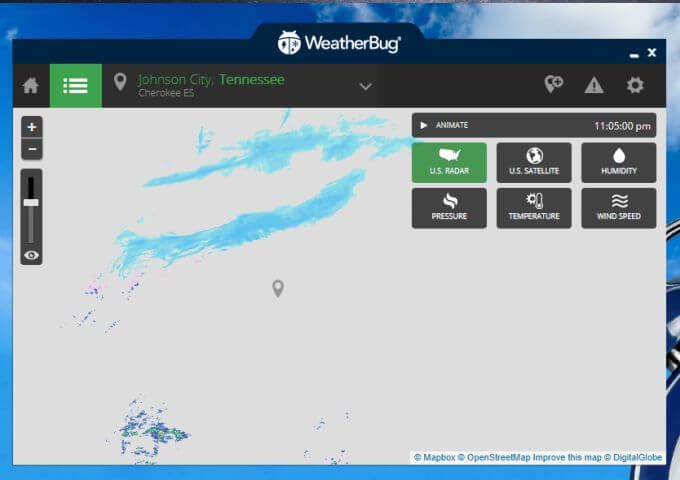
Hangisini seçerseniz seçin, bulunduğunuz yerin merkezinde kalır. Radar haritası, ABD Radar görünümü, uydu görünümü, nem, basınç, sıcaklık veya rüzgar hızı veri haritaları arasında geçiş yapmanızı sağlar.
Windows 10 için bu masaüstü hava durumu uygulamasının tek dezavantajı, büyük bir sınır olarak reklam paneli.
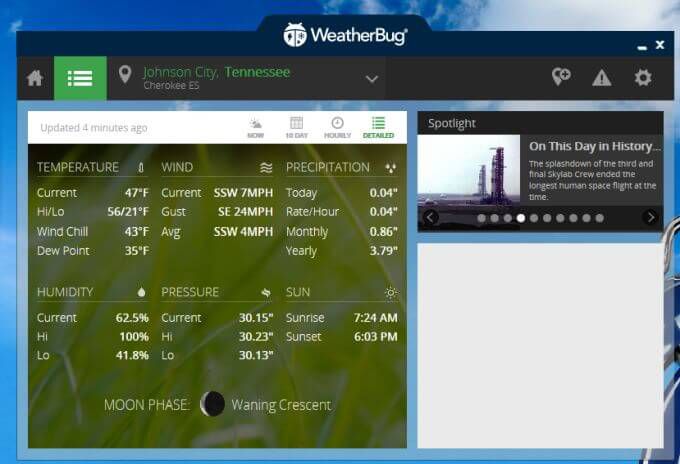
Buna tahammül edebilirseniz, daha fazlasını yapmak için tarayıcınızı kullanırken herhangi bir ekranda açık tutabileceğiniz çok kullanışlı bir masaüstü hava durumu uygulaması elde edersiniz üretken şeyler.
WeatherMateWeatherMate en kullanışlı masaüstü hava durumu uygulamalarından biridir, çünkü ihtiyacınız olana kadar yolun dışında kalır.
WeatherMate'i başlattığınızda, ekranınızın üst kısmına sabitleyin olacak ve kendini gizleyecektir. Yuvayı aşağı kaydırmak için farenizi uygulama penceresinin yanına getirin.
Uygulamanın mevcut hava durumu ekranına bir veya daha fazla konum eklemek için Ayarlar'ı kullanın.
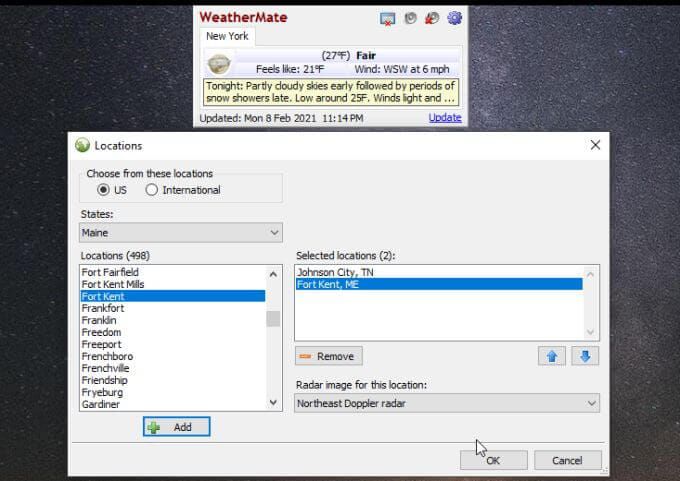
Uygulama açıldığında, eklediğiniz her konum için size sekmeler gösterir. Mevcut sıcaklık ve hava koşullarının yanı sıra hava durumu hakkında daha fazla metinsel ayrıntı alırsınız.
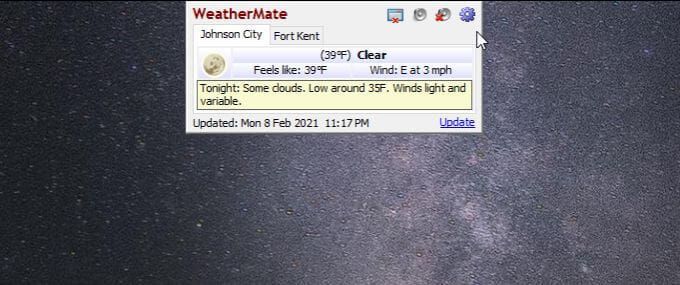
Uygulama neredeyse çok basit görünüyor, ancak Ayarlar bölümünde çok daha fazla hava durumu detayı ekleyebilirsiniz
Pencereyi her açtığınızda pencerede görmek istediğiniz tüm harita türlerini eklemek için ABD Haritalarını seçin. Harita türleri tahmin, yağış, şiddetli hava koşulları ve daha fazlası olarak kategorize edilir.
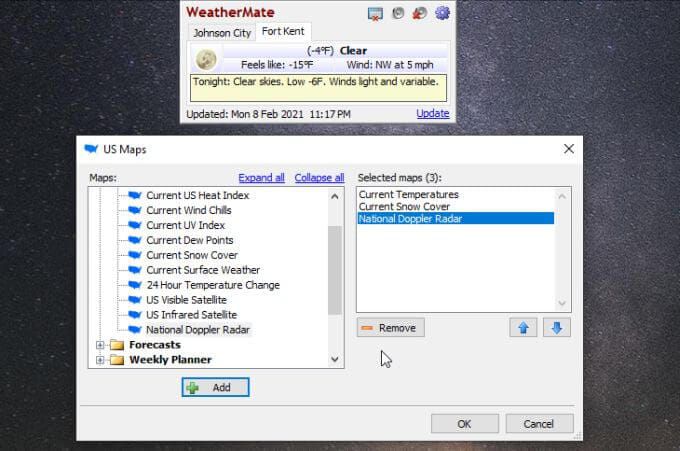
Artık uygulamayı her açtığınızda, eklediğiniz konumlar için seçtiğiniz hava durumu türlerini göreceksiniz uygulama.
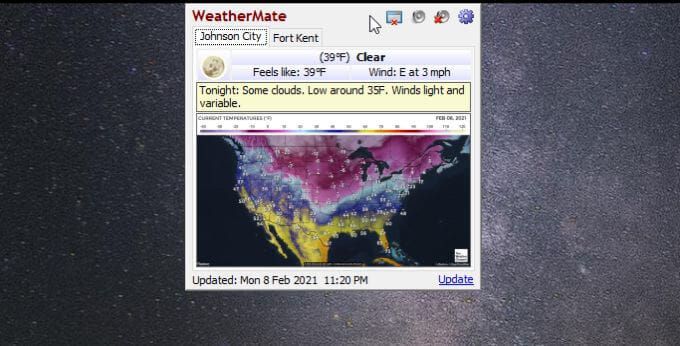
İsterseniz her konum görüntüsüne birden çok harita ekleyebilirsiniz.
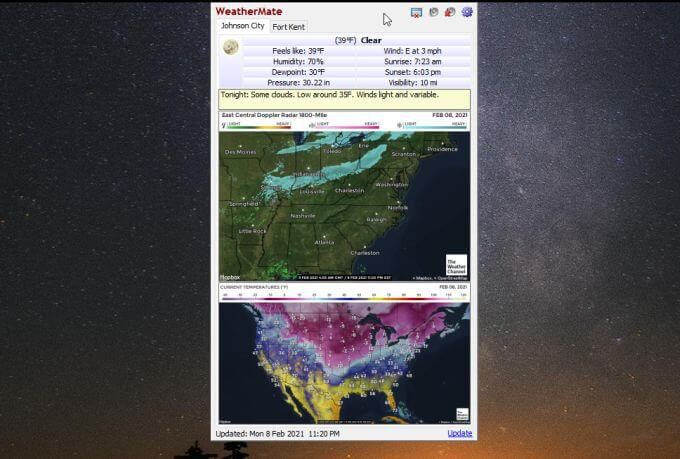
Ayarlar menüsünün kendisi görüntüleme seçeneklerini, pencerenin kenetlendiği, nasıl ve ne zaman çalıştığı, masaüstü uyarıları ve çok daha fazlası.
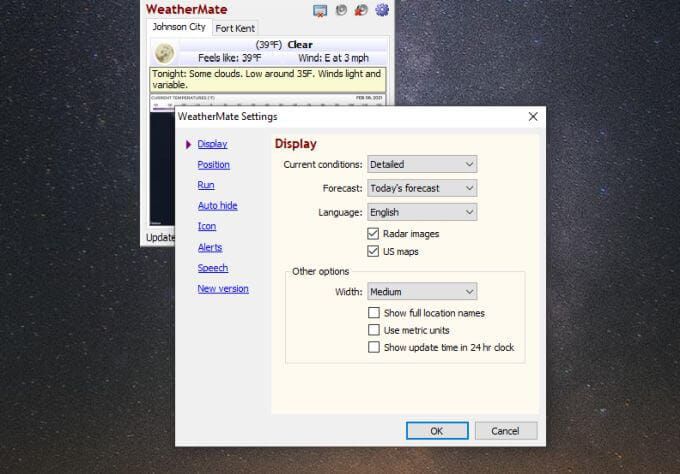
Aldatıcı derecede basit görünen bu uygulama, ihtiyacınız olana kadar herhangi bir masaüstü alanını bile kullanmadan hava durumu bilgilerini parmaklarınızın ucunda tutmanın muhtemelen en kolay yollarından biridir.
Windows'ta Hava Durumu Uygulamalarını Kullanma 10
Tarayıcılar, açtığınız her sekmede çok fazla hafıza kullan eğilimindedir. Açık sekmelerin sayısını azaltmak, bu bellek tüketimini azaltmak için kullanışlı bir yoldur. Hava durumunu sık sık kontrol etme eğilimindeyseniz, bu uygulamalardan birini yükleyin ve hava tahminini tekrar görmek için hiçbir zaman yeni bir tarayıcı sekmesi açmanız gerekmeyecek.